8HRJ-008
Wie ein anwenderdefiniertes Ausgabeprofil erstellt wird
Wenn Sie ein anwenderdefiniertes Ausgabeprofil mit Profilerstellungssoftware erstellen, müssen Sie die Karte für die Farbmessung vom imagePRESS Server ausgeben. Legen Sie die Auftragseigenschaften zur Ausgabe des Diagramms in der Command WorkStation wie folgt fest.
WICHTIG
Führen Sie die folgenden Verfahren aus. Wenn die Auftragseigenschaften nicht richtig festgelegt sind, kann die Karte für die Farbmessung nicht richtig ausgegeben werden.
HINWEIS
Für Information zur Erstellung eines anwenderdefinierten Ausgabeprofils vgl. Anwenderhandbuch oder Hilfe für die verwendete Profilerstellungssoftware.
1
Doppelklicken Sie auf den Auftrag, für den Sie eine Karte ausgeben wollen.
[Auftragseigenschaften] wird angezeigt.
2
Klicken Sie auf den [FARBE]-Tab.
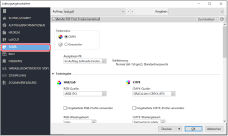
3
Wählen Sie [Konvertierung umgehen] unter [CMYK-Quelle] in [Farbeingabe] aus.
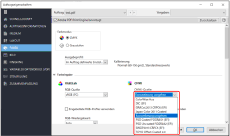
4
Überzeugen Sie sich davon, dass in [Kalibrierung] eine geeignete Kalibrierungseinstellung angezeigt wird, die auf dem Bildschirm von einer roten Linie eingefasst ist.

Wenn Sie eine Kalibrierungseinstellung ändern wollen, wählen Sie in [Ausgabeprofil] das Ausgabeprofil aus, das mit Ihrer gewünschten Kalibrierungseinstellung verknüpft ist.
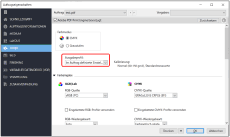
HINWEIS
Wenn Sie [Konvertierung umgehen] in [CMYK-Quelle] wählen, wird das Ausgabeprofil nicht verwendet. Nur eine Kalibrierungseinstellung, die mit dem gewählten Ausgabeprofil verknüpft ist, wird angewendet.
Sie können im Voraus eine Kalibrierungseinstellung mit dem Papier erstellen, für das Sie ein Profil erstellen möchten. Eine neue Kalibriereinstellung für das verwendete Papier registrieren
5
Klicken Sie auf [OK].